wps word调整目录格式的方法
时间:2023-06-13 10:03:39作者:极光下载站人气:1609
我们在wps中进行文字文档的编辑的时候,就会对文档内容进行目录的设置,特别是编辑的文档有很多标题显示的情况,那么我们设置目录的话可以方便我们从目录页面查看自己编辑的内容,可以直观的知道自己编辑的内容在哪一页显示,我们在设置目录的时候,你可以对目录的格式进行更改,你可以将目录格式设置为只显示大标题格式,或者只显示大标题和次标题样式,以及还可以设置将所有标题都显示出来,根据自己的需求进行更改即可,下方是关于如何使用WPS Word设置目录格式的具体操作方法,如果你需要的情况下可以看看方法教程,希望对大家有所帮助。
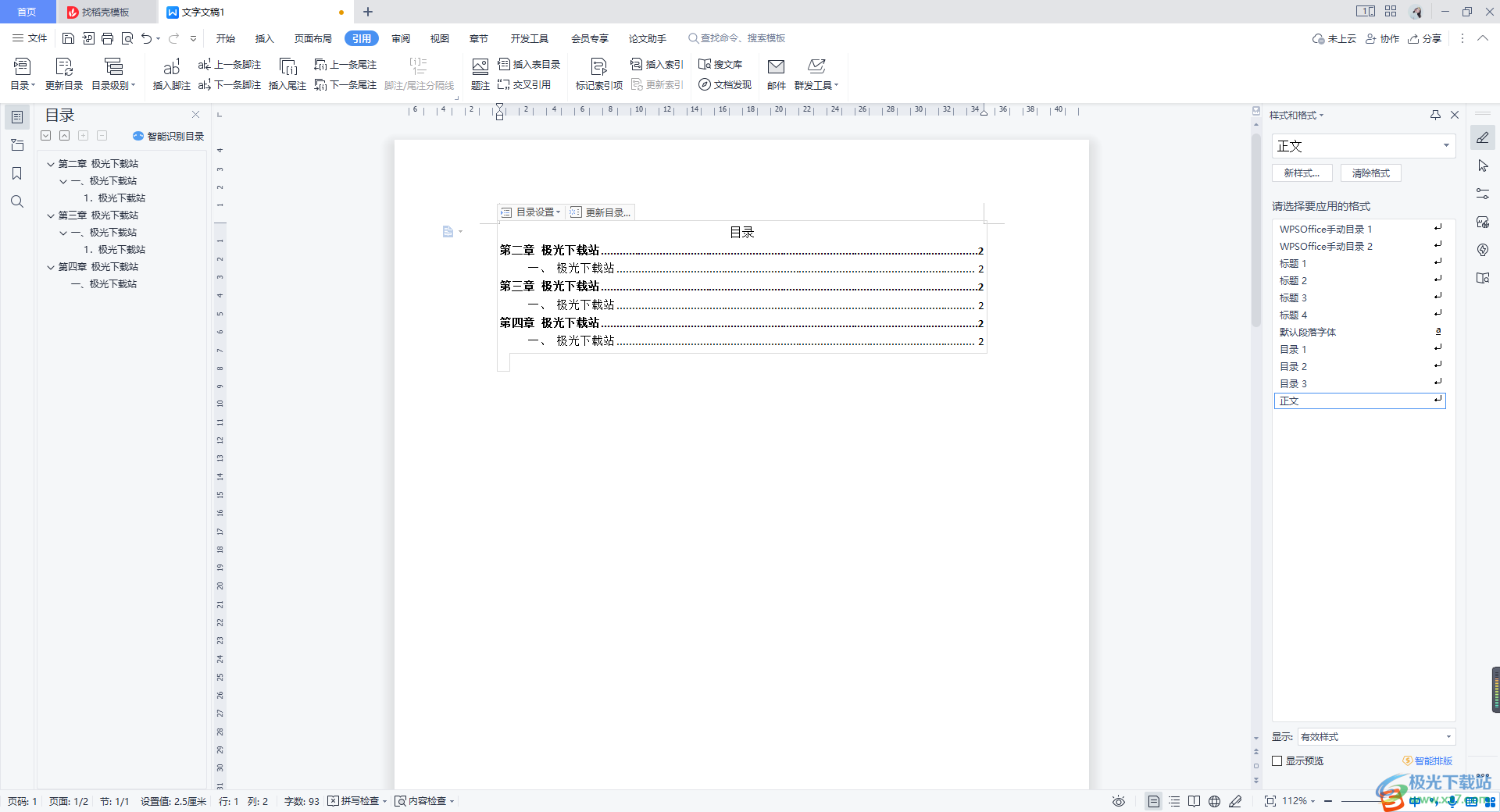
方法步骤
1.打开我们的文档内容,你可以看到我们编辑好的目录页,想要更改目录格式的话,那么我们将目录内容选中,再点击【引用】选项卡,在工具栏中将左侧的【目录】选项点击。
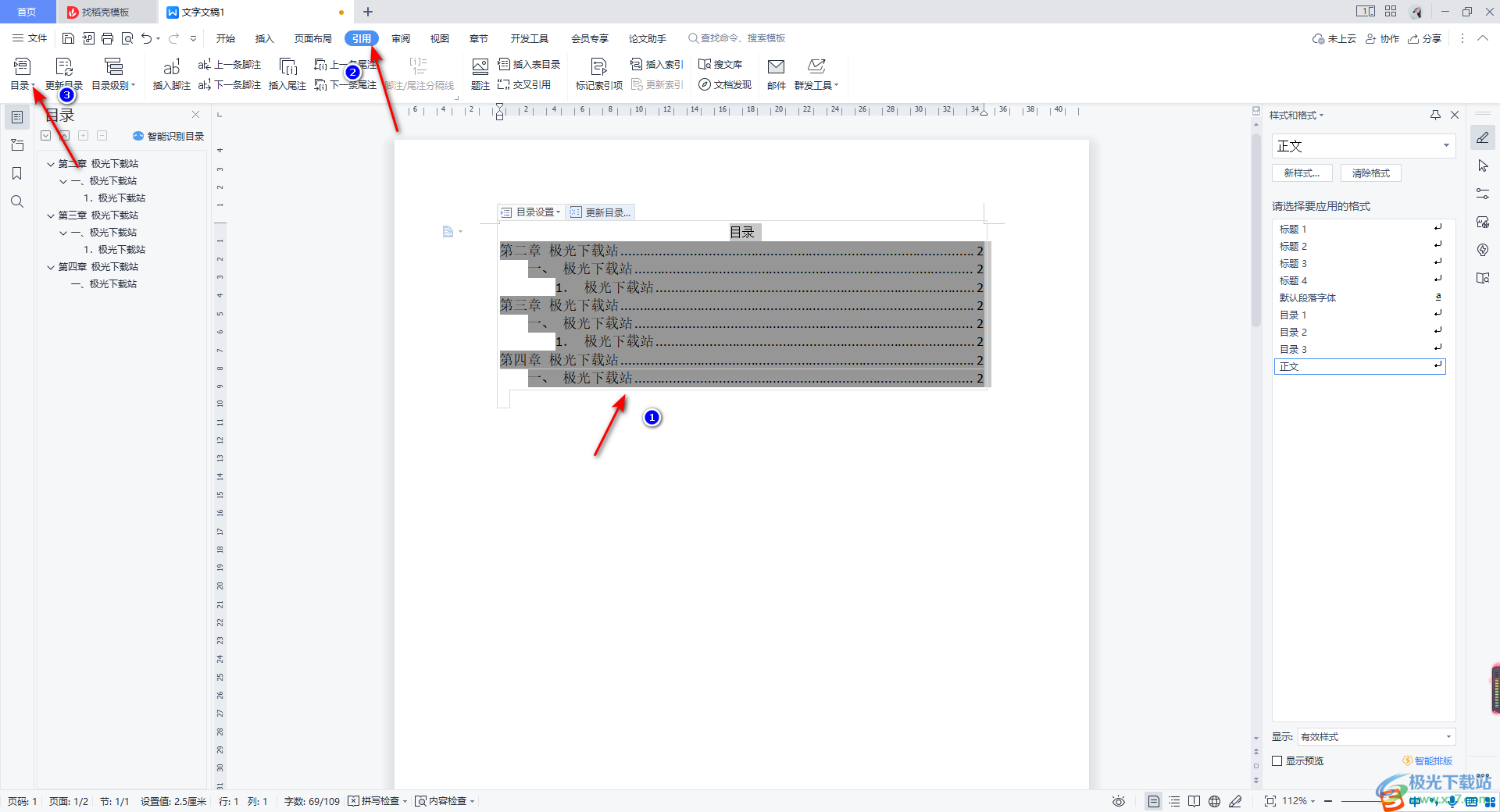
2.随后,在打开的目录窗口中,可以看到有几种目录格式可以选择,比如我们选择其中显示大标题的目录格式。
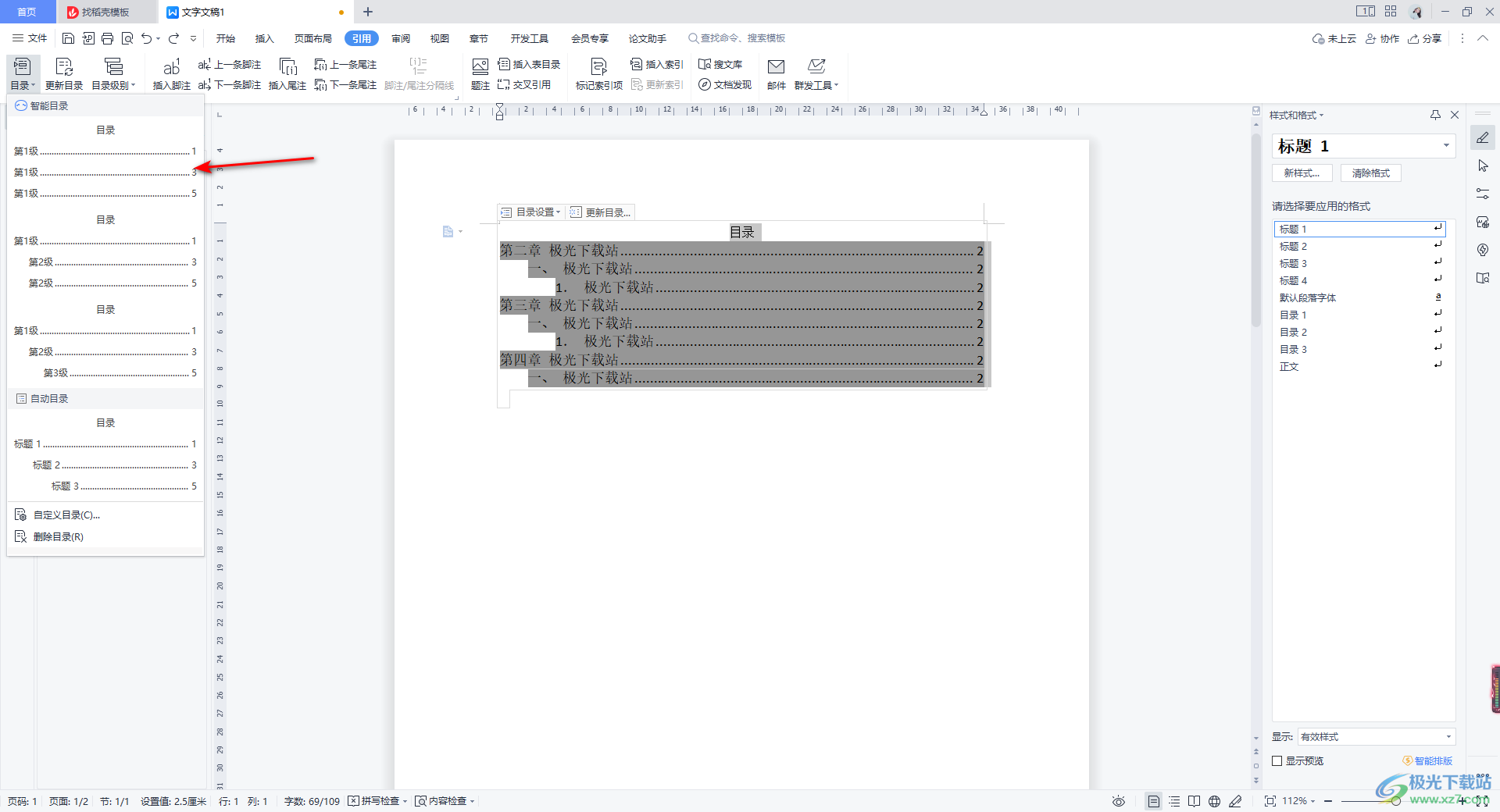
3.那么我们目录页面中就会只显示出大标题,其他的次标题以及小标题内容就不会显示出来,如图所示。
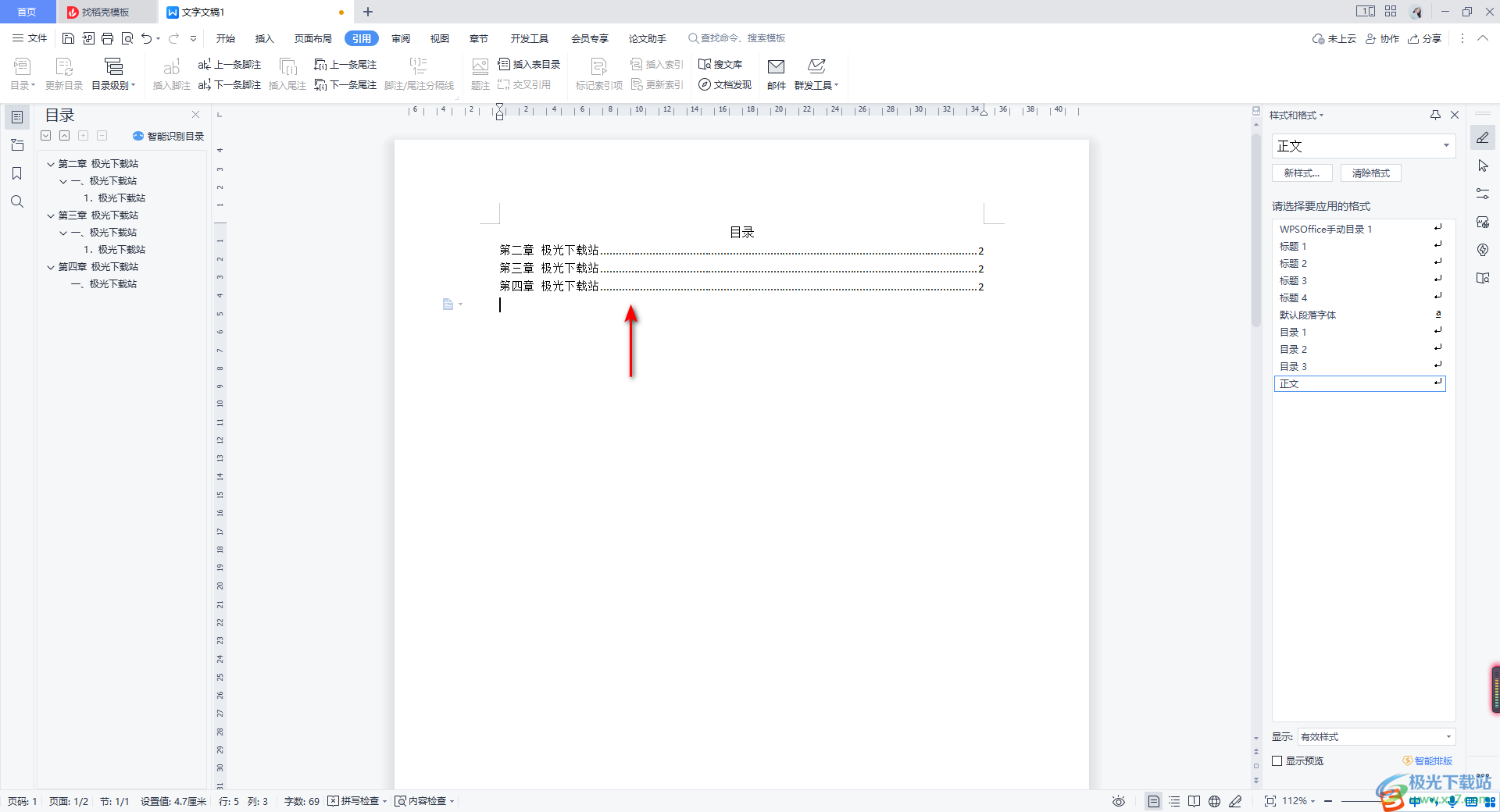
4.或者你也可以直接在该目录页上点击【目录设置】选项按钮,在打开的下拉窗口中选择只显示大标题和次标题格式。
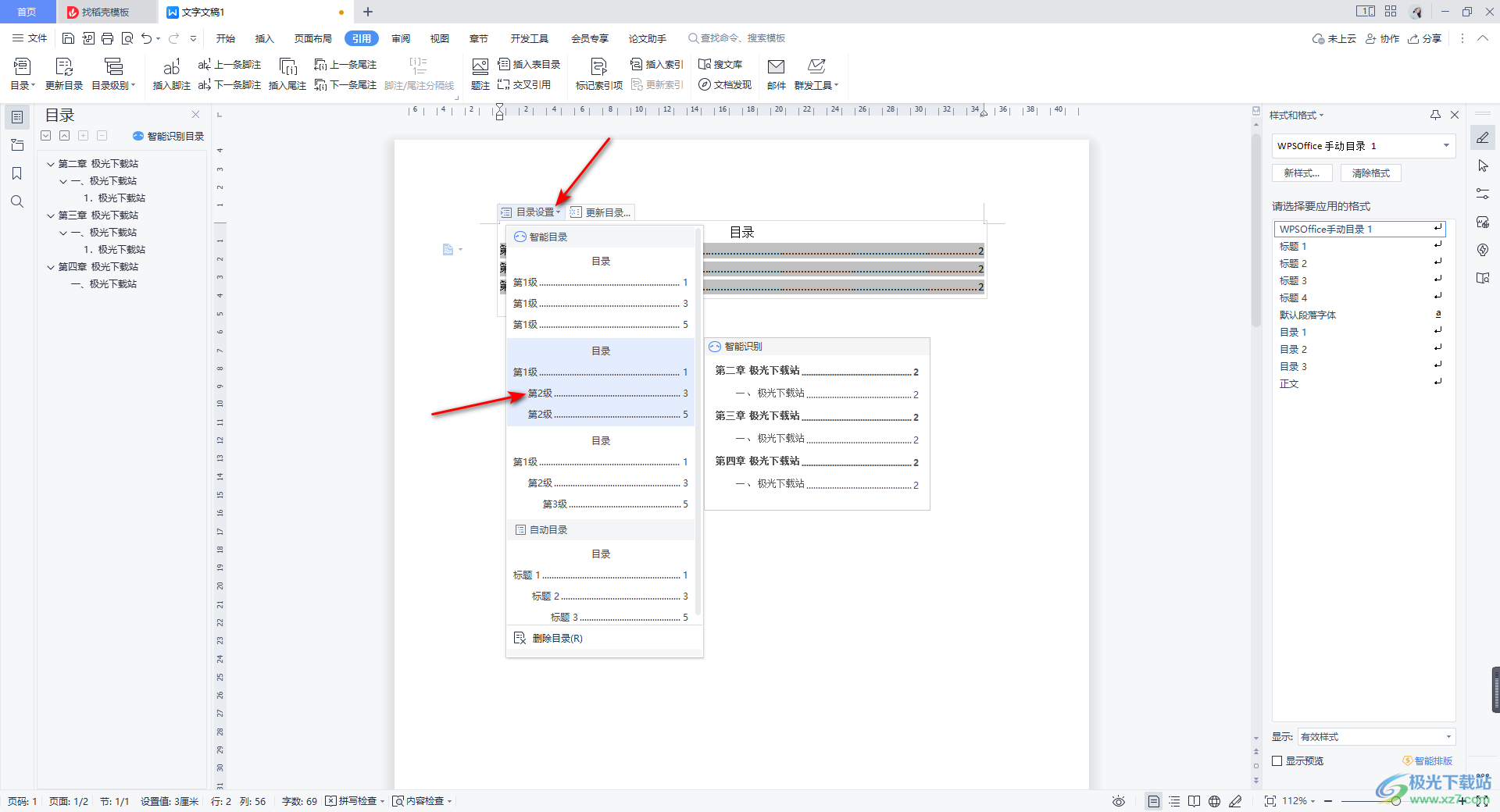
5.那么我们的目录页中的内容就会只呈现出大标题和次标题的内容,如图所示。
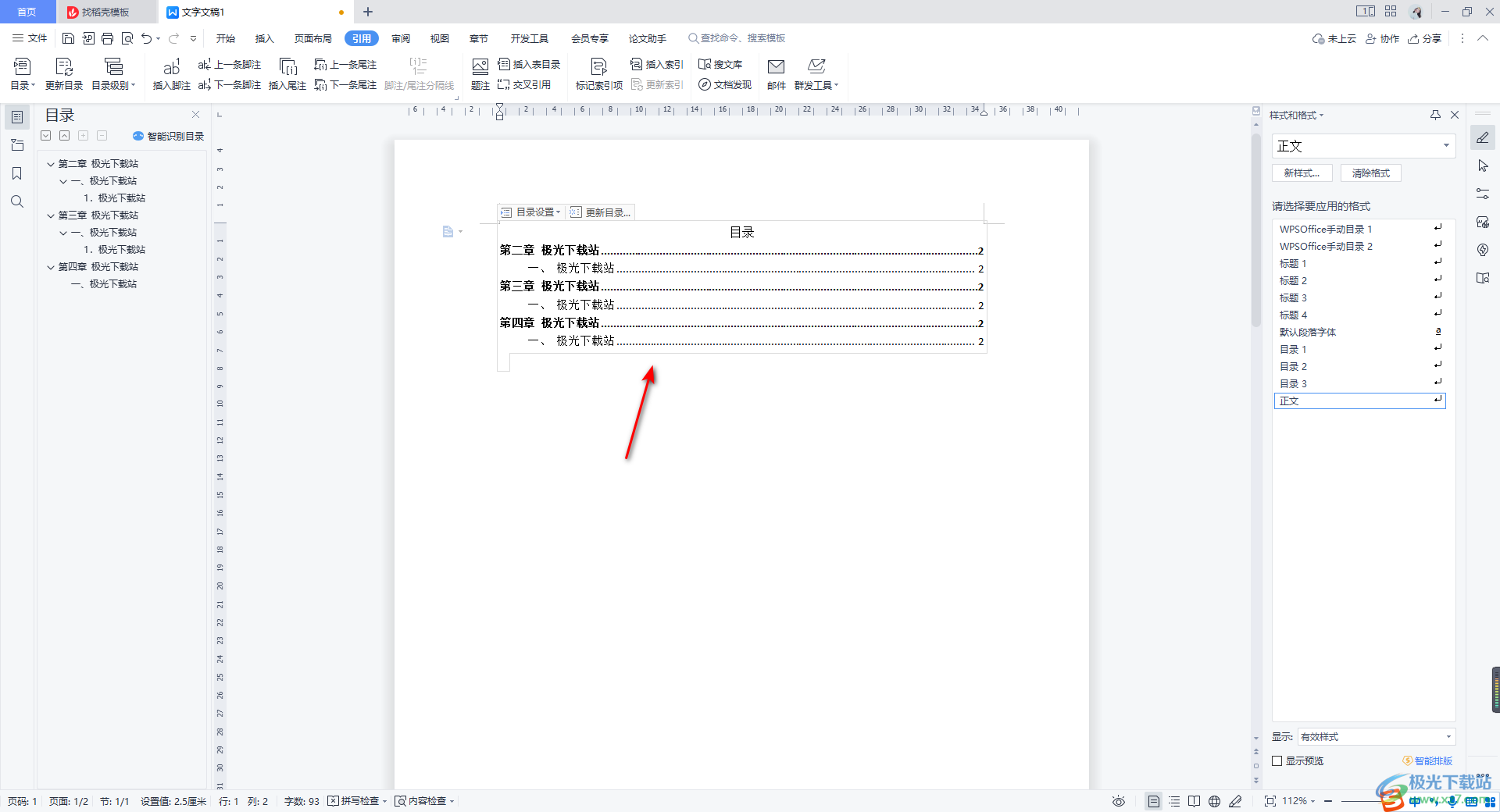
以上就是关于如何使用WPS word文档设置目录格式的具体操作方法,我们在编辑文档内容的时候,会常常插入目录的情况,插入目录的话可以方便我们直接在目录中查找自己需要的内容在第几页,插入的目录格式可以随意的进行更改和设置,感兴趣的话可以操作试试。

大小:240.07 MB版本:v12.1.0.18608环境:WinAll
- 进入下载
相关推荐
相关下载
热门阅览
- 1百度网盘分享密码暴力破解方法,怎么破解百度网盘加密链接
- 2keyshot6破解安装步骤-keyshot6破解安装教程
- 3apktool手机版使用教程-apktool使用方法
- 4mac版steam怎么设置中文 steam mac版设置中文教程
- 5抖音推荐怎么设置页面?抖音推荐界面重新设置教程
- 6电脑怎么开启VT 如何开启VT的详细教程!
- 7掌上英雄联盟怎么注销账号?掌上英雄联盟怎么退出登录
- 8rar文件怎么打开?如何打开rar格式文件
- 9掌上wegame怎么查别人战绩?掌上wegame怎么看别人英雄联盟战绩
- 10qq邮箱格式怎么写?qq邮箱格式是什么样的以及注册英文邮箱的方法
- 11怎么安装会声会影x7?会声会影x7安装教程
- 12Word文档中轻松实现两行对齐?word文档两行文字怎么对齐?
网友评论